 eyecool ECX333 Multimodálne riadenie prístupu s rozpoznávaním tváre a dúhovky
eyecool ECX333 Multimodálne riadenie prístupu s rozpoznávaním tváre a dúhovky
Multimodálny terminál na rozpoznávanie tváre Eyecool All-in-one
Multimodálny terminál na rozpoznávanie tváre Eyecool ECX333 All-in-one je špičkové zariadenie vyvinuté spoločnosťou Beijing Eyecool Technology Co., Ltd. Kombinuje technológiu rozpoznávania dúhovky a tváre na zabezpečenie bezpečného riadenia prístupu a identifikácie. Terminál je vybavený kamerou s vysokým rozlíšením a pokročilými algoritmami na zabezpečenie presného a efektívneho rozpoznávania.
Návod na použitie produktu
Začíname
Pokyny na registráciu
Pri používaní multimodálneho ovládania prístupu dúhovky a tváre postupujte podľa týchto krokov:
- Postavte sa pred multimodálne ovládanie prístupu dúhovky a tváre a pozerajte sa na obrazovku.
- Uistite sa, že vaše oči sú v preview v hornej časti obrazovky. Ak sú vaše oči mimo predview box, kamera sa automaticky nastaví na zarovnanie.
Spustenie
Pripojte dodaný napájací adaptér k rozhraniu terminálu. Systém sa automaticky spustí do 15 sekúnd.
Použitie produktu
Aktivácia zariadenia – Registrácia
Po spustení aktivujte zariadenie podľa týchto krokov:
- Vyberte požadovaný jazyk (čínština alebo angličtina).
- Po výbere jazyka vyberte lokálnu alebo sieťovú verziu.
Miestna verzia:
Ak chcete zadať lokálnu verziu, kliknite na „Preskočiť“ v pravom hornom rohu stránky. V lokálnej verzii môžete nastaviť dátum a čas, heslo na otvorenie dverí a heslo správcu. Nasleduj tieto kroky:
- Nastavte dátum a čas.
- Nastavte heslo na otváranie dverí a heslo správcu zadaním a potvrdením nového hesla. Kliknite na „Potvrdiť“.
- Zadajte svoje meno a telefónne číslo.
- Uistite sa, že vaše oči sú v preview v hornej časti obrazovky. Keď priebeh registrácie dosiahne 100 %, v spodnej časti obrazovky sa zobrazí výzva, ktorá indikuje úspešnú extrakciu funkcie dúhovky v lokálnej verzii.
Verzia siete:
Ak chcete zadať verziu siete, vyberte buď Wi-Fi alebo káblovú sieť pre dátovú interakciu. Nasleduj tieto kroky:
- Pre pripojenie Wi-Fi vyberte požadovanú sieť a zadajte správne heslo.
- Pre káblové sieťové pripojenie vložte sieťový kábel a zapnite Ethernet, aby ste vytvorili pripojenie.
- Nastavte heslo na otváranie dverí a heslo správcu zadaním a potvrdením nového hesla. Kliknite na „Potvrdiť“.
- Zadajte svoje meno a telefónne číslo.
- Uistite sa, že vaše oči sú v preview v hornej časti obrazovky. Keď priebeh registrácie dosiahne 100 %, v spodnej časti obrazovky sa zobrazí výzva, ktorá indikuje úspešnú extrakciu funkcie dúhovky, nahranie údajov a prechod do hlavného identifikačného rozhrania v sieťovej verzii.
Poznámka: Sieťová verzia ponúka viac funkcií a možností v porovnaní s lokálnou verziou. Pre rozšírenú funkčnosť sa odporúča použiť sieťovú verziu.
Ak potrebujete ďalšiu pomoc alebo otázky, kontaktujte našu servisnú horúcu linku na čísle 86-10-59713131 alebo navštívte našu webmiesto na www.eyecooltech.com.
Ďakujeme, že ste si zakúpili multimodálny terminál na rozpoznávanie tváre ECX333!
Veríme, že ste sa rozhodli múdro a užijete si úžasné zmeny a radostný každodenný život spolu s globálnymi používateľmi, ktorí dôverujú multimodálnemu terminálu na rozpoznávanie tváre ECX333 Každý multimodálny terminál na rozpoznávanie tváre ECX333 je vyrobený s usilovným úsilím spoločnosti Eyecool. Každý komponent je výsledkom múdrosti mnohých inžinierov. Naše sofistikované zručnosti a odborné znalosti boli preukázané v našich vynikajúcich produktoch svetovej triedy. Svojím neustálym úsilím prispievame k otvoreniu úžasného a nekonečného životného zážitku pre všetkých používateľov ECX333. Vždy sa snažíme poskytnúť vám intímny a pohodlný zážitok všestranným spôsobom, od produktov až po služby.
Vylúčenia zodpovednosti
Snažili sme sa, čo bolo v našich silách, aby sme zabezpečili správnosť a spoľahlivosť informácií uvedených v tejto príručke, ale pred tlačou a počas nej sa môžu vyskytnúť odchýlky.
Z času na čas môžeme aktualizovať produkt, aby sme zlepšili výkon, spoľahlivosť a inštaláciu komponentov a systémov. Môže to byť v rozpore s popisom v príručke, ale neovplyvní to skutočnú prevádzku. Prosím pochop!
Funkcie uvedené v tomto návode nesmú slúžiť ako dôvod na použitie tohto produktu na špeciálne účely. Spoločnosť nenesie žiadnu zodpovednosť za nehody a nebezpečenstvá spôsobené nesprávnou obsluhou používateľa
Začíname
Návod na registráciu
Pri používaní multimodálneho ovládania prístupu dúhovky a tváre postupujte podľa nižšie uvedených krokov pre operáciu zahŕňajúcu registráciu alebo identifikáciu:
- Postavte sa pred multimodálny prístup k dúhovke a tvári a pozerajte sa na obrazovku prístupu;
- Uistite sa, že oči sú v preview v hornej časti obrazovky. Ak sú oči mimo preview v hornej časti obrazovky sa kamera automaticky prispôsobí
Spustenie
Pripojte podporný napájací adaptér k rozhraniu a systém sa automaticky spustí do 15 sekúnd.
Použitie produktu
Aktivácia zariadenia – Registrácia
- Po spustení vyberte jazyk: čínština a angličtina
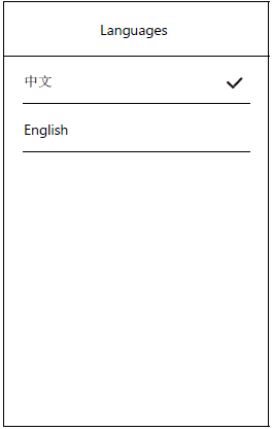
- Po výbere jazyka vyberte lokálnu alebo sieťovú verziu
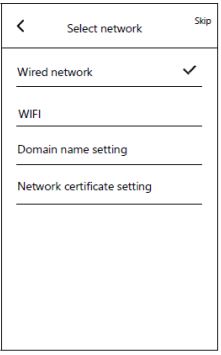
- Miestne: Kliknutím na preskočiť v pravom hornom rohu stránky vstúpite do lokálnej verzie bez potreby výberu siete;
- sieť: pripojenie k sieti na interakciu s údajmi. Sieť je možné pripojiť cez drôt alebo WiFi.
- Drôtové siete: vložte kábel a pripojte káblovú sieť na uloženie, odovzdanie a stiahnutie údajov.
- WiFi: pripojenie WiFi, ukladanie dát, nahrávanie a sťahovanie dát.
- Poznámka: aplikácia lokálnej verzie je jednoduchšia ako sieťová verzia. Môžete sa zaregistrovať a aktivovať preskočením niektorých irelevantných krokov. Odporúča sa použiť sieťovú verziu. Registrácia a aktivácia dvoch verzií sú zobrazené nasledovne.
- Miestne

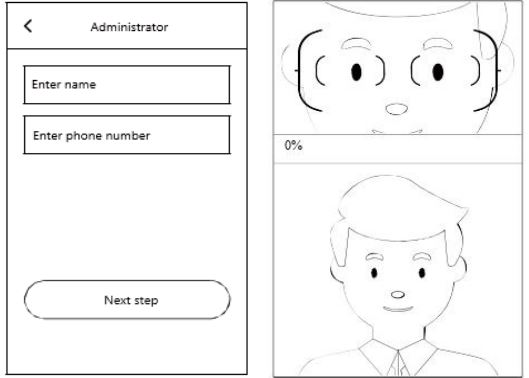
- Kliknutím na „Preskočiť“ zadajte miestnu verziu a vyberte dátum a čas.
- Nastavte heslo na otváranie dverí a heslo správcu. Zadajte a potvrďte nové heslo, kliknite na „Potvrdiť“, zobrazí sa výzva na kontrolu zariadenia alebo siete a kliknutím na tlačidlo Preskočiť vstúpte na stránku registrácie správcu.
- Zadajte svoje meno a telefónne číslo.
- Vstúpte do rozhrania registrácie správcu a uistite sa, že oči sú v preview v hornej časti obrazovky vo vhodnej vzdialenosti. Po dokončení 100 % priebehu registrácie sa v spodnej časti obrazovky objaví úspešná extrakcia funkcie dúhovky, čo znamená, že registrácia lokálnej verzie bola úspešná.
- sieť

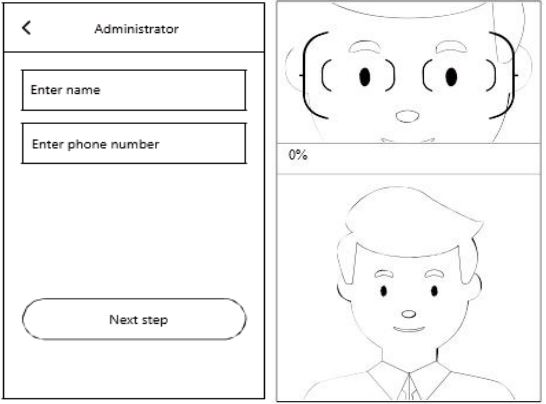
- Po výbere WiFi vyberte WiFi, ktoré sa má pripojiť, a zadajte správne heslo; po výbere káblovej siete vložte sieťový kábel a zapnite Ethernet, aby ste sa pripojili ku káblovej sieti.
- Nastavte heslo na otváranie dverí a heslo správcu: zadajte a potvrďte nové heslo a kliknite na „Potvrdiť“. Ak je nastavenie hesla úspešné, prejdite na rozhranie registrácie správcu.
- Zadajte svoje meno a telefónne číslo.
- Vstúpte do rozhrania registrácie správcu a uistite sa, že oči sú v preview v hornej časti obrazovky vo vhodnej vzdialenosti. Po dokončení 100 % priebehu registrácie sa v spodnej časti obrazovky zobrazí výzva, že extrakcia funkcie dúhovky bola úspešná, údaje sa nahrajú a preskočia na hlavné rozhranie identifikácie, čo znamená, že registrácia sieťovej verzie bola úspešná.
Pridajte používateľov
- Zadajte nastavenia a pridajte používateľov
Potiahnutím obrazovky smerom nahor v hlavnom rozhraní identifikácie zobrazíte tlačidlo na zadanie hesla na otvorenie dverí a tlačidlom nastavenia vstupu. Kliknite na tlačidlo nastaviť vstup
a tlačidlom nastavenia vstupu. Kliknite na tlačidlo nastaviť vstup  vpravo zadajte heslo správcu a kliknutím na „Potvrdiť“ potvrďte nastavenie vstupu (správca môže zadať nastavenie pomocou rozpoznávania dúhovky).
vpravo zadajte heslo správcu a kliknutím na „Potvrdiť“ potvrďte nastavenie vstupu (správca môže zadať nastavenie pomocou rozpoznávania dúhovky). - Začnite pridávať
Vyberte „Nastavenia používateľa“ a kliknite na „Pridať používateľa“, aby ste vybrali dva typy používateľov: registrácia ako administrátor a bežný personál: Registrácia administrátora: kroky registrácie sú rovnaké ako (3) a (4) v časti 2.1 Aktivácia zariadenia – registrácia; Bežná registrácia personálu: rovnaká ako registrácia správcu.
Režim otvárania dverí
- Otváranie dverí identifikáciou
Priblížte sa k multimodálnemu ovládaniu prístupu dúhovky a tváre, hlavné identifikačné rozhranie sa objaví, keď je osoba snímaná, a zarovnajte oči s identifikačným rámom hlavného rozhrania vo vhodnej vzdialenosti (asi 55 mm), aby ste otvorili dvere identifikáciou . - Otvorenie hesla
Priblížte sa k multimodálnemu ovládaniu prístupu dúhovky a tváre, hlavné identifikačné rozhranie sa objaví, keď je osoba snímaná. Stlačte a podržte ľavé tlačidlo myši na hlavnom identifikačnom rozhraní, aby ste potiahli obrazovku smerom nahor, a zobrazí sa tlačidlo na zadanie hesla a tlačidlo na zadanie nastavenia. Kliknite na tlačidlo na zadanie hesla vľavo, zadajte heslo na otvorenie dverí a kliknutím na „OK“ otvorte dvere pomocou hesla.
Podrobné predstavenie funkcie nastavenia manažmentu
Používateľ správcu vstúpi do rozhrania nastavení podľa kroku 1 v časti 2.2 Pridať používateľa. Po vstupe do ponuky nastavení správy nastavte súvisiace funkcie multimodálneho riadenia prístupu dúhovky a tváre. Konkrétne funkcie sú nasledovné:
Používateľské nastavenia
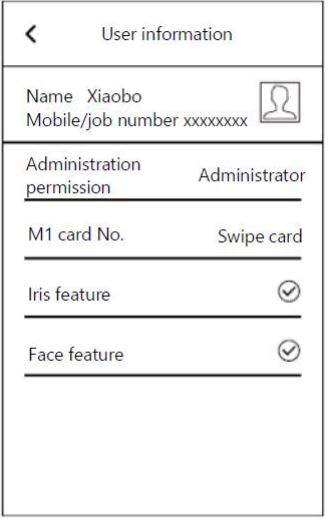
Môžete vyhľadávať používateľov podľa mena a pridávať používateľov v používateľskom nastavení, kliknutím na registrovaných používateľov upravíte ich „Meno“ a „Povolenie na správu“ a kliknutím na „Funkcia Iris“ a „Funkcia tváre“ sa zobrazí výzva, či chcete nahrať funkcie. Kliknutím na „OK“ vstúpite do registračného rozhrania na aktualizáciu funkcií a kliknutím na tlačidlo „Odstrániť“ nižšie odstránite používateľov.
Základné nastavenia
Môžete zmeniť a nastaviť jazyk, čas a dátum a hlasitosť zvuku, obnoviť výrobné nastavenia a skontrolovať informácie o základných nastaveniach zariadenia.

- Kliknite na „Obnoviť výrobné nastavenia“ a zobrazí sa výzva na potvrdenie, či chcete obnoviť výrobné nastavenia. kliknite na „Potvrdiť“ a systém sa obnoví na výrobné nastavenia.
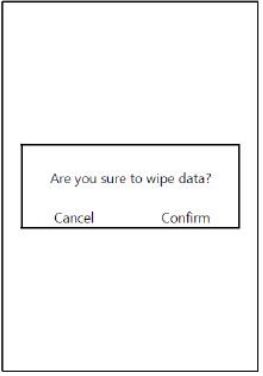
- Zadajte About to view SN, verzia dúhovky, verzia tváre, verzia detekcie tváre, verzia riadenia prístupu a ďalšie informácie o zariadení.
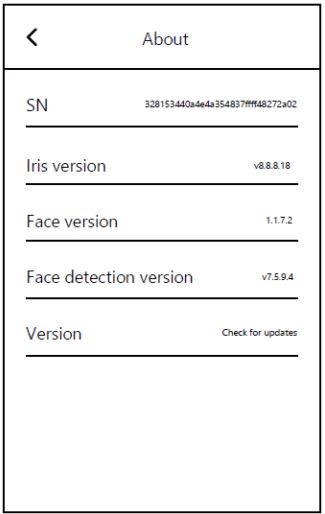
Ťažba dreva
Môžete vidieť protokol rozpoznávania, protokol operácií a protokol výstrah. Môžete vyhľadávať podľa mena používateľa view záznamy o otvorení rozpoznávania a záznamy o zlyhaniach rozpoznávania v denníku rozpoznávania. Tieto záznamy zahŕňajú konkrétny názov, teplotu, fotografiu, výsledok rozpoznávania a čas. Zadajte prevádzkový denník do view záznam nastavenia vstupu a čas; zadajte protokol výstrah view monitorovacie video operácie, keď je zariadenie odstránené zo špeciálnych držiakov.

Správa hesiel

Ak chcete zmeniť heslo dverí a heslo správcu, zadajte nastavenia hesla.
Nastavenie porovnávacieho režimu

Režimy porovnávania funkcií môžete zmeniť v nastaveniach režimu porovnávania. Režim porovnávania funkcií zahŕňa porovnanie dúhovky, porovnanie tváre, porovnanie dúhovky a tváre, porovnanie dúhovky alebo tváre a multimodálne porovnanie. Po zapnutí prepínača potiahnutím karty môžete vybrať režim overenia karty. Režim overenia karty zahŕňa: bez karty, režim karty + rozpoznávania, režim karty alebo rozpoznávania a vyššie uvedený režim porovnávania je možné zmeniť podľa požiadaviek používateľa.
Pokročilé nastavenie
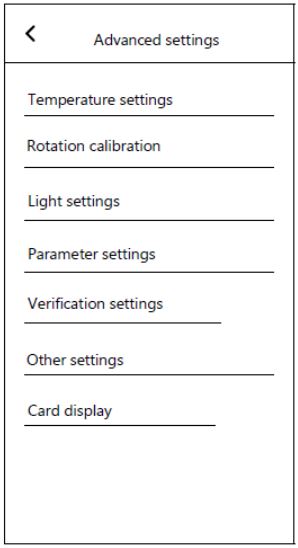
V rozšírených nastaveniach môžete vykonávať nastavenia teploty, kalibráciu rotácie, nastavenia osvetlenia, nastavenia parametrov, nastavenia overenia a zobrazenie karty. Kliknite na „Nastavenia teploty“ pre nastavenie prepínača merania teploty, teplotného rozdielu, výzvy na prehriatie a nastavenia nadmernej teploty; Kliknite na 'Rotate calibration' (Kalibrácia otočenia) pre kalibráciu kamery; Kliknutím na „Nastavenia svetla“ upravíte prepínač svetla a jas; Kliknutím na „Nastavenia parametrov“ nastavíte čas otvorenia dverí, čas rozpoznávania, predvolený uhol natočenia a veľkosť tváre; Kliknite na 'Iné nastavenia' pre aktiváciu/deaktiváciu hlasových oznámení, alarmu proti rozobratiu a automatického reštartu; Kliknutím na „Zobrazenie karty“ prispôsobíte polohu zobrazenia karty.
| Meno zákazníka | Kontaktovať | ||
| Adresa zákazníka | Tel | ||
| Názov produktu | Model | ||
| Dátum nákupu | Zo závodu č. | ||
|
Záznamy o údržbe |
Dátum | Príčina poruchy a liečba | |
Popis záruky
- Tento záručný list si riadne uschovajte ako doklad o údržbe.
- Záručná doba na produkt je jeden rok od dátumu zakúpenia.
- Pri bežnom používaní a údržbe počas záručnej doby, ak sa vyskytne nejaký problém alebo chyba v materiáli a procese, naša spoločnosť po prešetrení bezplatne poskytne údržbu a náhradné diely.
- Spoločnosť má právo odmietnuť servis alebo účtovať poplatky za materiál a servis podľa potreby počas záručnej doby, ak:
- Nie je možné poskytnúť tento záručný list a platný doklad o kúpe.
- Porucha a poškodenie produktu sú spôsobené nesprávnym používaním používateľmi.
- Poškodenie je spôsobené umelou abnormálnou vonkajšou silou.
- Poškodenie je spôsobené demontážou a opravou technikom údržby, ktorý nie je autorizovaný našou spoločnosťou.
- Iná škoda je spôsobená úmyselne.
- Vyhradzujeme si právo upravovať a interpretovať celý obsah.

Eyecool
- Fax: 01059713031
- Email: info@eyecooltech.com
- Adresa: Izba 106A, 1. poschodie, informačné centrum, budova 1, dvor 8, Dongbeiwang West Road, okres Haidian, Peking, 100085, Čína
- www.eyecooltech.com
Dokumenty / zdroje
 |
eyecool ECX333 Multimodálne riadenie prístupu s rozpoznávaním tváre a dúhovky [pdfPoužívateľská príručka ECX333 Multimodálne riadenie prístupu s rozpoznaním tváre a dúhovky, ECX333, Multimodálne riadenie prístupu s rozpoznaním tváre a dúhovky, Kontrola prístupu s rozpoznaním dúhovky, Kontrola prístupu s rozpoznaním, Kontrola prístupu |
